
विधि 1: नवीनतम अपडेट की जाँच करें
विंडोज 10 में दिखाई देने वाले कोड 0xC000009A के साथ एक त्रुटि, अक्सर रैम के वर्कलोड या अप्रत्यक्ष रूप से संबंधित समस्याओं से जुड़ी होती है। हालांकि, आपको पहले आगे बढ़ने और संघर्षों की संभावना को खत्म करने के लिए नवीनतम अपडेट स्थापित करने की आवश्यकता है।
- "स्टार्ट" चलाएं और वहां से "पैरामीटर" पर जाएं।
- स्रोत नीचे और "अद्यतन और सुरक्षा" टाइल का चयन करें।
- अपडेट के लिए खोज शुरू करें, और फिर उन्हें पाए जाने पर इंस्टॉल करें।

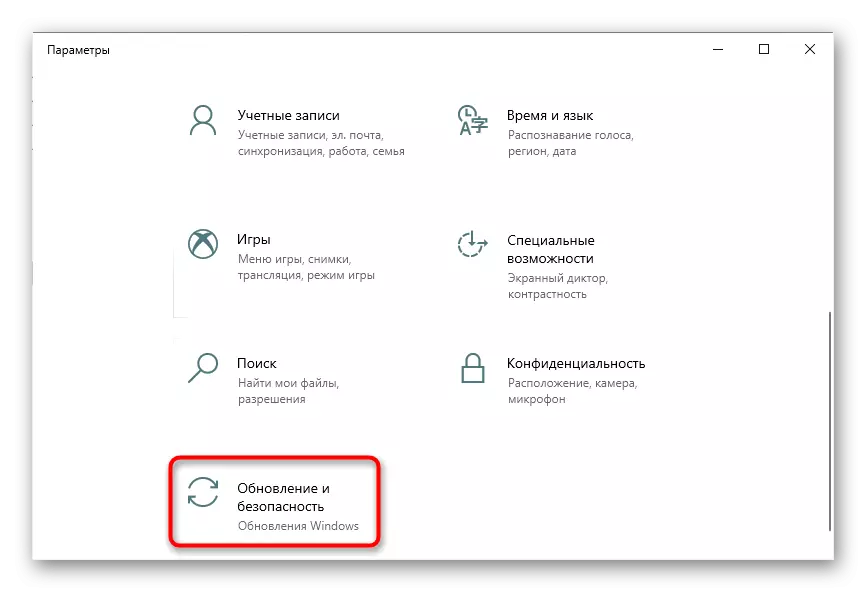
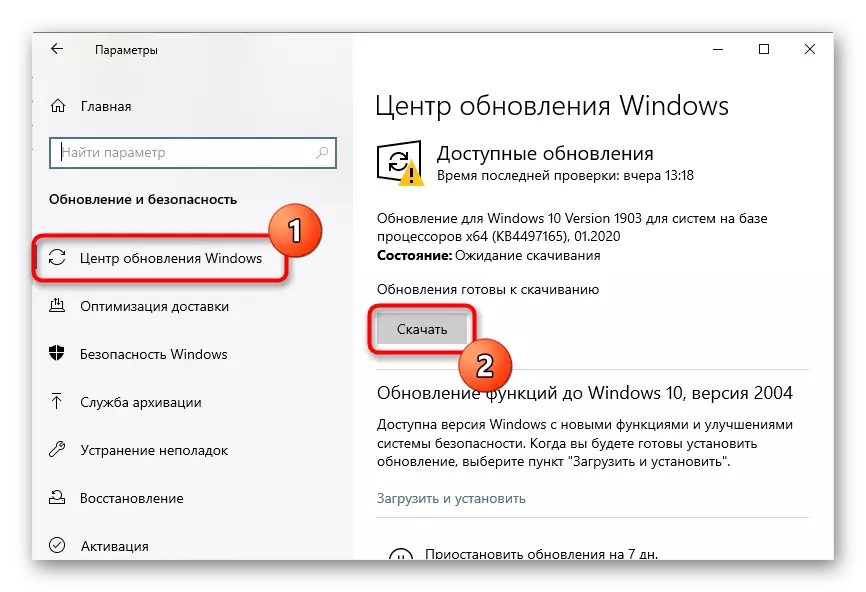
अद्यतन और समस्या निवारण समस्याओं को स्थापित करने के बारे में अधिक जानकारी के लिए, आप उचित शीर्षलेख पर क्लिक करके हमारी वेबसाइट पर अन्य लेखों में पाएंगे।
अधिक पढ़ें:
विंडोज 10 अपडेट्स इंस्टॉल करना
मैन्युअल रूप से विंडोज 10 के लिए अपडेट इंस्टॉल करें
विंडोज 10 में अपडेट इंस्टॉल करने के साथ समस्याएं हल करें
विधि 2: स्लीपिंग मोड डिस्कनेक्ट करें
हमने इस विधि को ध्यान में रखा है, क्योंकि उपयोगकर्ता उन्हें साझा करते हैं और रिपोर्ट करते हैं कि यह वास्तव में त्रुटि को हल करने में मदद करता है, क्योंकि नींद मोड सीधे रैम से संबंधित है और कंप्यूटर को सक्रिय मोड में होने पर भी प्रभावित कर सकता है। नीचे दिए गए निर्देशों के अनुसार नींद मोड को डिस्कनेक्ट करके इस विकल्प की प्रभावशीलता की जांच करें।
और पढ़ें: एक विंडोज कंप्यूटर पर नींद मोड अक्षम करें

विधि 3: हार्ड डिस्क डीफ्रैग्मेंटेशन का प्रदर्शन
एक संभावना है कि हार्ड डिस्क के बढ़ते विखंडन के कारण, कंप्यूटर की गति कम हो जाती है, कुछ फाइलों में रैम द्वारा संसाधित होने का समय नहीं होता है, जो विचाराधीन त्रुटि की उपस्थिति को उत्तेजित करता है। आप एचडीडी के डीफ्रैग्मेंटेशन और ऑपरेटिंग सिस्टम की अंतर्निहित कार्यक्षमता के साथ-साथ खुली पहुंच में विभिन्न विशेष कार्यक्रम भी चला सकते हैं।
और पढ़ें: विंडोज 10 में डिस्क डीफ्रैग्मेंटेशन

विधि 4: राम उतारना
कभी-कभी, उपयोगकर्ता यह भी ध्यान नहीं देते कि कुछ गेम या एप्लिकेशन लॉन्च करते समय, परिचालन मेमोरी और इसलिए सीमित मात्रा में है, और उसके बाद 100 प्रतिशत लोड हो जाती है। यह कार्यक्रम के आगे पूरा होने के साथ 0xC000009A की समस्या पर कॉल कर सकता है। हम रैम की लोडिंग की जांच करने की सलाह देते हैं और यदि आवश्यक हो, तो इसे निम्न आलेख से सिफारिशों का उपयोग करके साफ़ करें।
और पढ़ें: विंडोज 10 में रैम का अनुकूलन
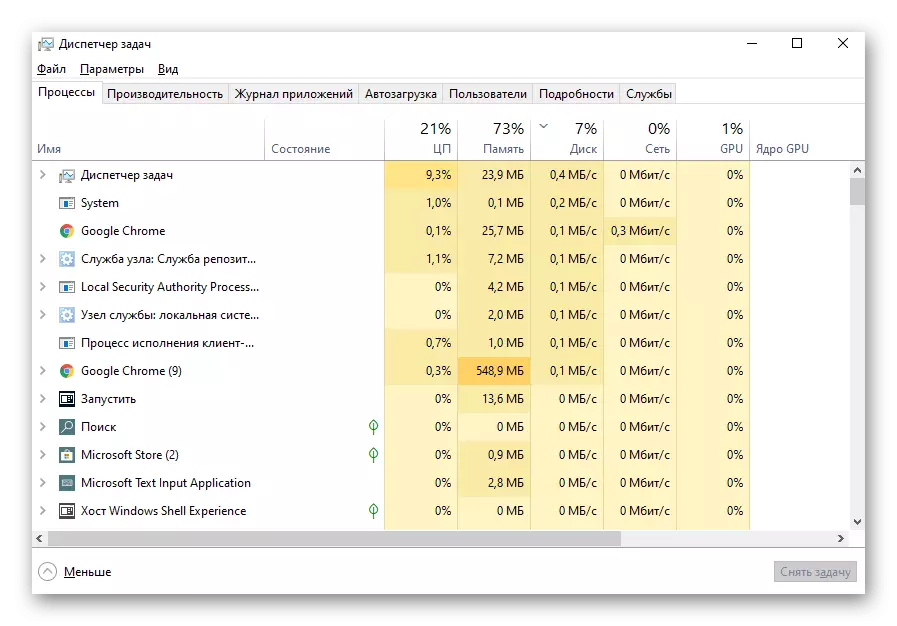
विधि 5: पैडॉक फ़ाइल को सक्षम करना
यदि एप्लिकेशन को वास्तव में इसे साफ करने के लिए रैम की कमी है, तो वर्चुअल पेजिंग फ़ाइल बनाना - इष्टतम संस्करण प्रोग्रामेटिक रूप से 0xc000009a त्रुटि हल हो गया है। इसके साथ शुरू करने के लिए, इसे अपने इष्टतम आकार को निर्धारित करना होगा, और फिर निम्नलिखित लिंक पर दिए गए निर्देशों के बाद मैन्युअल रूप से सेट करना होगा।
अधिक पढ़ें:
विंडोज 10 में पेजिंग फ़ाइल का उपयुक्त आकार निर्धारित करें
विंडोज 10 के साथ कंप्यूटर पर पेजिंग फ़ाइल को सक्षम करना
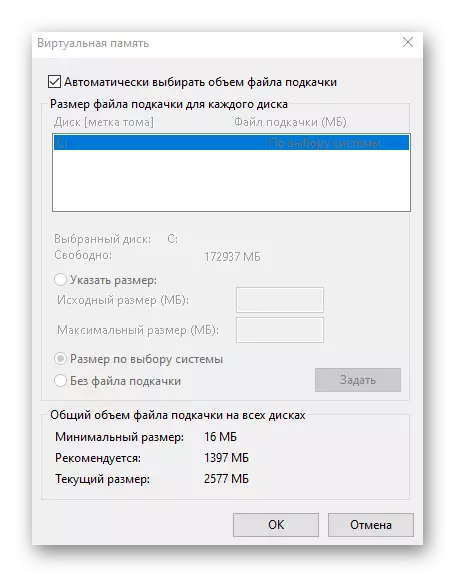
विधि 6: वायरस के लिए वायरस की जांच
वायरस के साथ कंप्यूटर संक्रमण कंप्यूटर के साथ बातचीत करते समय बहुत ही अलग समस्याओं के संभावित कारणों में से एक है। यदि उपरोक्त में से कुछ भी मदद नहीं करता है, तो वायरस के लिए सिस्टम को स्कैन करने के लिए यह समझ में आता है, और जब उन्हें तत्काल हटा दिया जाता है। ऐसा करने के लिए, एक विशेष कार्यक्रमों में से एक का उपयोग करता है जिसके साथ हमारे लेखक ने एक अलग लेख में लिखा था।
और पढ़ें: कंप्यूटर वायरस से लड़ना

विधि 7: सिस्टम फ़ाइलों की अखंडता की जाँच करना
सिस्टम फ़ाइलों की अखंडता की जांच - विधि, जिस पर सहारा देने के लिए केवल उन मामलों में निम्नानुसार है जहां पहले वर्णित निर्णयों में से कोई भी उचित परिणाम नहीं लाए। घटकों के साथ समस्याएं शायद ही कभी होती हैं, इसलिए ऐसा स्कैनिंग नहीं चलाना है। हालांकि, अगर इसकी आवश्यकता अभी भी हुई है, तो सिस्टम स्कैन सिस्टम उपयोगिताओं के साथ काम करने के तरीके को समझने के लिए हमारे अन्य निर्देशों का संदर्भ लें।
और पढ़ें: विंडोज 10 में सिस्टम फ़ाइल अखंडता जांच का उपयोग और पुनर्स्थापित करना

कभी-कभी यह एप्लिकेशन या लॉन्चर को पुनर्स्थापित करने में मदद करता है, जहां से यह चल रहा है। समुद्री डाकू खेलों के मामले में, हम एक और असेंबली खोजने की सलाह देते हैं और इस तथ्य के कारण विभिन्न प्रकार की समस्याओं से बचने के लिए एक लाइसेंस प्राप्त संस्करण खरीदते हैं जो इस तथ्य के कारण उत्पन्न हो सकते हैं कि कलेक्टर ने गलती की है या कोई भी फाइल खो गई है।
